Xbox One 麥克風不工作的 11 種最佳修復方法

當您尖叫時,您的 Xbox 朋友聽不到您的聲音,您是否感到沮喪?如果是,那麼這裡是幫助您修復 Xbox One 麥克風無法工作的最佳解決方案。
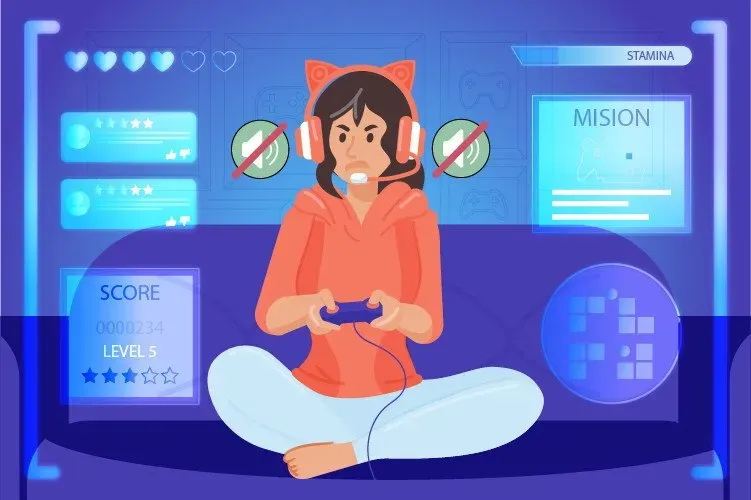
當 Xbox One 麥克風無法工作時會發生什麼情況?
當您的 Xbox One 麥克風無法拾取清晰的音頻時,您的朋友會抱怨他們聽不清您的聲音或您的聲音失真。此外,Cortana 無法理解您的意思,您的所有命令都會出錯。
Xbox One 麥克風問題使遊戲體驗令人沮喪。有故障的麥克風可能會讓您陷入與朋友在任何問題上意見不一致的境地。你一直抱怨你聽不到他們的聲音,說他們聽不到你的任何聲音。在這場大驚小怪中,每個人都輸了。
你在幹什麼?你不需要生氣。請做好準備,我們將深入研究問題的原因,然後一勞永逸地修復您的麥克風。
為什麼我的 Xbox 麥克風無法工作?
Xbox One 麥克風無法工作的原因可能有兩個:軟件故障或硬件故障。Xbox 麥克風故障的軟件問題:
- 您的帳戶設置不正確
- 互聯網連接速度慢
- 服務器問題
- 軟件錯誤
Xbox 麥克風物理損壞的最常見原因包括:
- 液體損壞
- 有人可能會扔掉耳機或控制台,從而導致設備故障。
- 耳機線可能已被切斷。
如何解決 Xbox One 麥克風問題
在開始之前,您應該首先測試您的麥克風,看看是否存在軟件故障或硬件是否已損壞。以下是測試 Xbox One 麥克風的步驟:
- 按控制器上的 Xbox 按鈕
- 導航到“派對和聊天”,這是左側第三個圖標。
- 現在選擇開始派對
- 開始對著麥克風講話。您應該會在遊戲圖像周圍看到一個圓環,這表明主機正在聽到您的聲音。
出現圓環表示您的軟件設置不正確。如果沒有出現響鈴,則問題出在設備上。如果您的 Xbox One 麥克風無法工作,您可以嘗試以下一些修復方法:
1. 確保聲音已打開
許多遊戲耳機都有一個靜音按鈕,可用於將所有傳輸的音頻靜音。靜音按鈕旁邊的 LED 指示燈表明該按鈕已激活。關閉靜音按鈕。
2. 使用您的控制器設置帳戶
要從耳機傳輸音頻,需要在控制台和控制器之間建立連接。要將控制器與主機配對並啟用語音聊天,請按照以下說明操作:
- 按控制器上的 Xbox 按鈕
- 轉到配置文件和系統
- 打開設置
- 轉到設備和連接
- 在右側窗格中,單擊附件
- 單擊控制器圖標下方的三個點
- 有一個“分配給”選項卡。單擊此按鈕可將您的麥克風與您的 Xbox 檔案同步。
- 最後,選擇您的帳戶以登錄控制器。
3.調整聲音設置
要增大或減小 Xbox One 上的音量,請按照下列步驟操作:
- 按 Xbox 控制器按鈕
- 現在向右滑動到聚會和聊天。
- 點擊“開始聚會”。
- 轉到選項,然後轉到聲音設置。
- 查看耳機頂部的麥克風是否已打開。
共有三種音頻設置:耳機音量、耳機聊天混音器和麥克風監聽。以下是每一項的含義以及如何更改它:
- 耳機音量代表遊戲體驗的音量大小。如果您正在玩多人遊戲,請將此音量設置為最小。在單人遊戲的情況下,聽到門的音量和敵人的腳步聲很重要,因此將滑塊移動到最大功率。
- 耳機聊天混音器代表您朋友的聲音。如果您想與朋友交談,請將其設置為最大。
- 麥克風監控是您聲音的迴聲。請設置最低值。
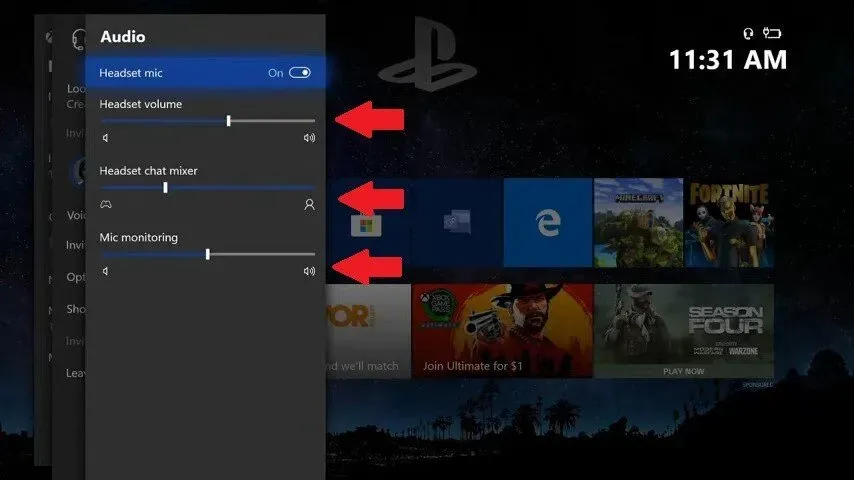
4. 檢查聚會音量設置
要修復聚會音量設置,請按照以下說明操作:
- 按控制器上的 Xbox 按鈕
- 向右滑動即可轉到聚會和聊天部分。
- 從多種選項中選擇一側
- 點擊查看派對公雞
- 選擇每個組成員並檢查他們的音量滑塊。
- 移動音量滑塊以最大化音量
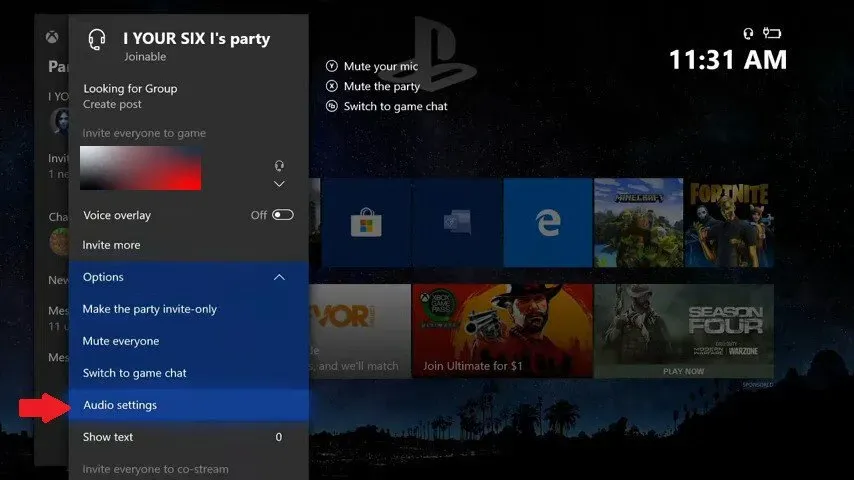
另外,您還可以查看您是否已被他人靜音,或者您是否已將他人靜音:
- 再次打開聚會和聊天。
- 擴大聚會
- 選擇一個群組成員,然後單擊“取消靜音”(如果可用)。
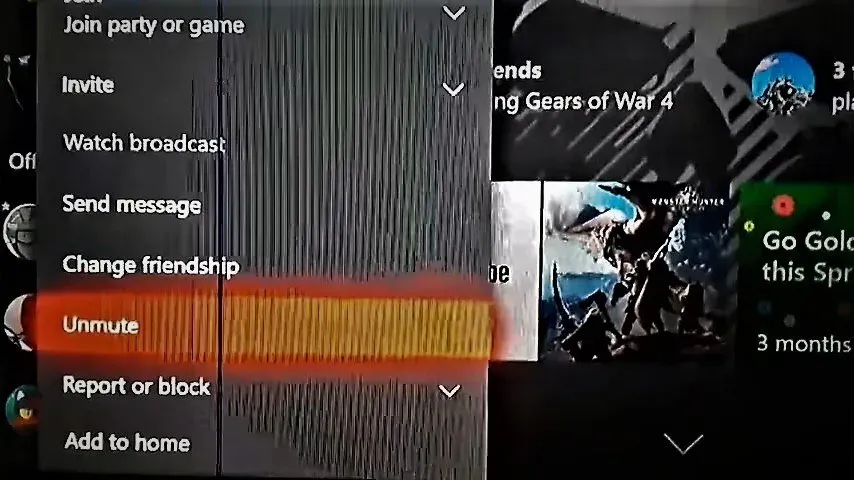
5. 更新您的控制器和控制台
由於軟件錯誤,您可能會遇到音頻延遲。因此,保持控制器處於最新狀態對於獲得最佳遊戲體驗至關重要。要更新控制器:
- 首先,登錄您的 Xbox Live 帳戶。然後按控制器上的 Xbox 按鈕。
- 轉到配置文件和系統
- 打開設置
- 單擊設備和配件。
- 現在選擇您的控制器並單擊繼續。
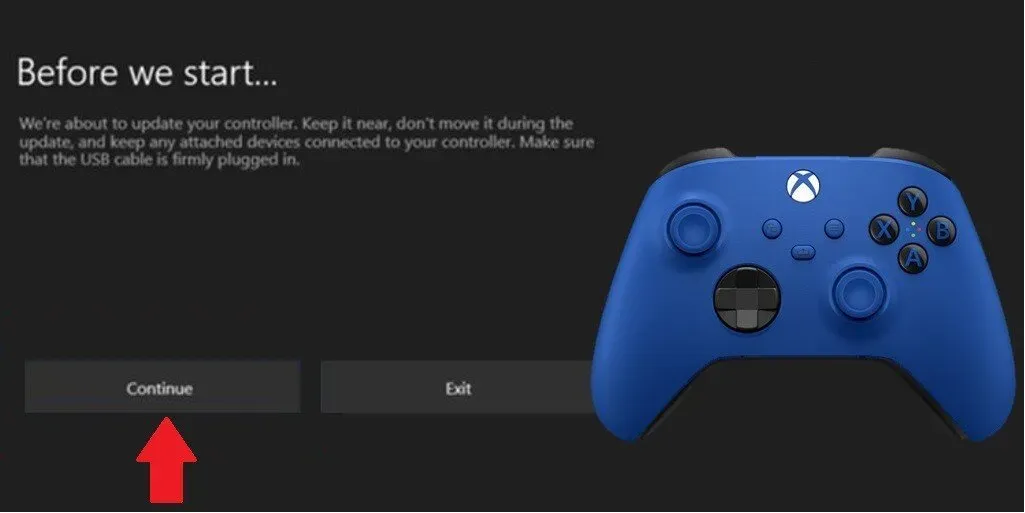
- 如果有可用更新,將出現“需要更新”按鈕。單擊此按鈕。
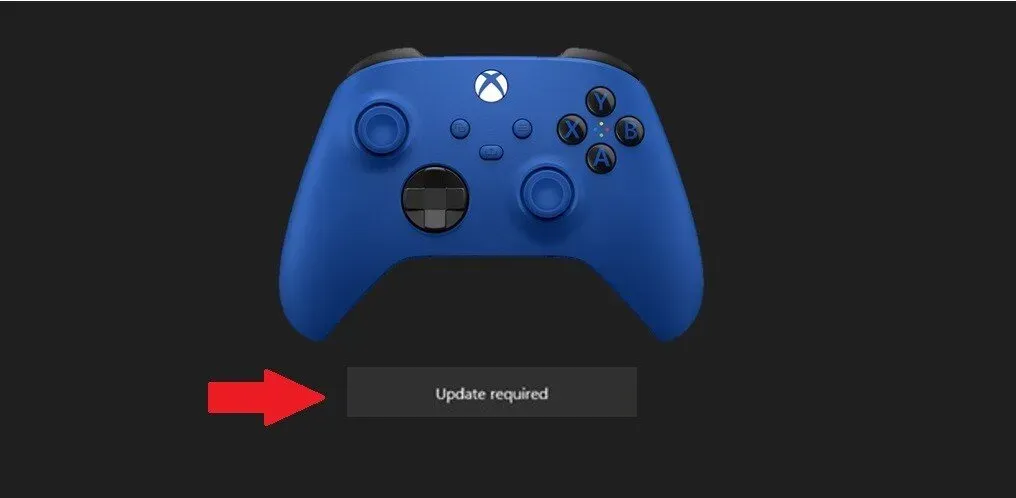
- 單擊“繼續”進行最終確認,然後等待該過程完成。
最後,點擊關閉。
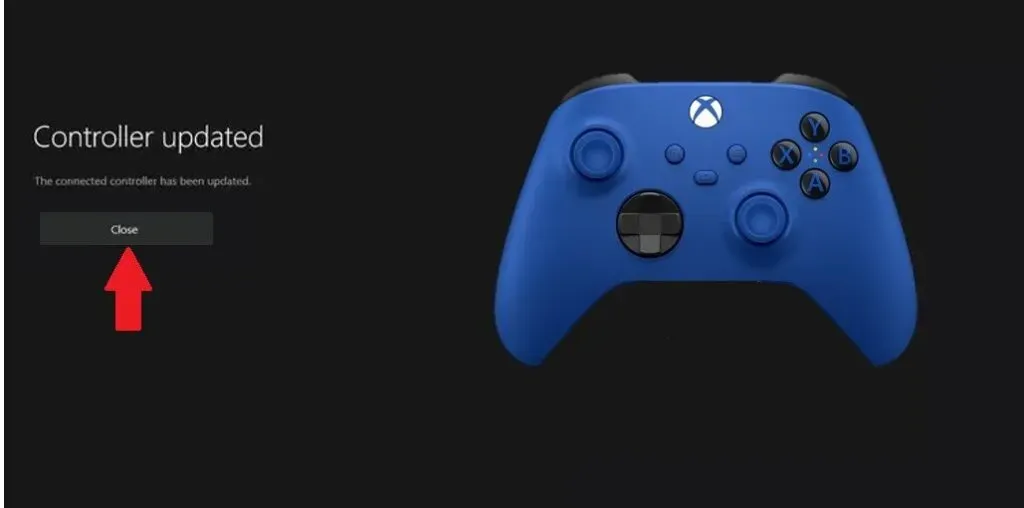
您的 Xbox One 或 Xbox Series 主機可能已過時。請按照以下步驟更新您的 Xbox 主機:
- 按控制器上的 Xbox 按鈕
- 單擊配置文件和系統。
- 現在選擇設置
- 轉到“系統”,然後向下滾動到“更新”。
- 選擇更新控制台(如果可用)
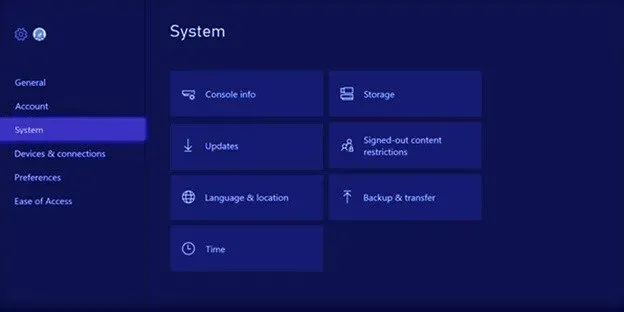
6. 加快互聯網連接速度
互聯網速度滯後也會影響音頻質量。提高互聯網速度的一些一般建議:
- 獲取新的互聯網套餐。
- 本地網絡比 Wi-Fi 連接穩定得多。因此,請為自己準備一根新的互聯網電纜,並將 Xbox 連接到路由器。
- 檢查你的路由器。例如,激活 5GHz Wi-Fi 頻段以獲得更快的速度。
您還可以協調 Xbox 和路由器之間的設置。首先,您需要了解 Xbox 的互聯網速度。為了這:
- 按主面板上的 Xbox 按鈕。
- 向右滑動打開您的個人資料和系統
- 轉到“設置”,然後單擊“常規”。
- 轉到網絡設置,然後選擇“檢查網絡速度和統計信息”。
請按照以下步驟在 Xbox 上獲得最佳互聯網設置:
- 現在單擊高級設置
- 選擇您的 DNS 設置
- 在主 DNS IPV4 的“手動”下輸入:1, 0, 0, 1(Google DNS 設置)
- 您還可以在 Internet 上搜索排名前 10 的 Xbox 服務器。
- 在輔助 IPV4 DNS 中輸入相同的地址。
- 現在選擇備用 Mac 地址並清除該地址。
- 請關閉您的主機並再次打開。
- 選擇“選擇備用端口”並轉到“手動”。
- 對於電源線,請單擊最新的一根 (56713)
7. 調整您的隱私設置
現在讓我們校準隱私設置。為此,請按照以下說明操作:
- 按控制器上的 Xbox 按鈕
- 向右滑動即可轉到“配置文件和系統”。
- 向下導航至設置
- 選擇“帳戶”,然後單擊“隱私和在線安全”。
- 現在去查看詳細信息和設置
- 單擊“通訊和多人遊戲”。
- 請根據標題選擇以下設置
| 類別 | 可供選擇的選項 |
|---|---|
| 通過語音和文字進行交流 | 朋友或所有人 |
| 其他人可以通過語音、短信或邀請進行交流。 | 朋友或所有人 |
| 您可以使用語音和短信在 Xbox Live 之外進行通信。 | 朋友或所有人 |
| 加入多人遊戲 | 允許 |
| 加入 Xbox Live 之外的遊戲 | 允許 |
| 每個人或朋友通過語音、短信或邀請進行交流 | 允許 |
| 每個人或朋友都可以在 Xbox Live 之外使用語音和短信進行交流 | 允許 |
8.修復家長控制設置。
兒童帳戶無法訪問隱私設置。請您的家長使用其家長帳戶登錄並為您設置隱私選項。
9. Kinect 故障排除
許多遊戲玩家使用 Kinect 來傳輸聲音。請按照以下步驟修復您的 Kinect 設備:
- 重新啟動 Kinect
- 在主頁上,按 Xbox 按鈕。
- 進入“配置文件和系統”<“設置”<“設備和連接”。
- 現在選擇 Kinect,然後選中 Kinect 打開復選框。
- 單擊 Kinect 聽不到我的聲音
- 按照說明校準機芯。
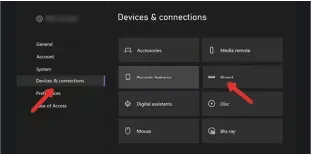
10. 檢查 Xbox 服務器是否正在運行。
也許後端出了問題。Xbox 服務器可能已關閉,這可能會導致麥克風問題。您可以檢查 Xbox 服務器是否正在此站點上運行。
11. 重新啟動控制台
您的 Xbox 可能遇到了隨機錯誤。重新啟動控制台可以解決其中許多錯誤。要重新啟動 Xbox 主機:
- 按住主機正面的 Xbox 按鈕 10 秒鐘。這將完全關閉控制台。
- 現在斷開所有 Xbox 電纜。
- 等待 20 分鐘,讓控制台冷卻。
- 重新連接所有電纜
- 打開控制台並檢查麥克風。
常問問題
適用於 Xbox One 的最佳遊戲麥克風品牌有哪些?
適用於 Xbox One 的最佳遊戲麥克風: – 適用於 Xbox One 的 Razer Nari Ultimate – SteelSeries Arctis 9X – Microsoft Xbox 無線耳機 – Turtle Beach Recon 500
為什麼有線 3.5 毫米耳機麥克風無法在我的 Xbox One 上使用?
有線耳機麥克風與 Xbox One 兼容。如果3.5毫米有線耳機出現問題,要么是硬件缺陷,要么是您的軟件設置配置不正確。請參閱上面的文章來診斷耳機麥克風。
Xbox One 麥克風可以在 Xbox Series X 上使用嗎?
Xbox One 麥克風與 Xbox Series X 兼容。此外,控制器和驅動器也可以使用。但 Kinect 不適用於 Xbox Series X。
為什麼我的麥克風在《堡壘之夜》Xbox One 上不起作用?
由於語音聊天被禁用,麥克風在 Fortnite Xbox One 上大多無法工作。在群組設置中打開語音聊天。查看可能發生的物理損壞和可能已更改的軟件設置。
Airpods 可以與 Xbox One 麥克風配合使用嗎?
Airpods 無法與 Microsoft 的 Xbox One 配合使用,因為 Xbox 不支持藍牙。因此,您無法將 Apple Airpods 連接到您的主機。不過,有一個解決方法可以讓您使用 Airpods。只需下載適用於 iOS 或 Android 的 Xbox 應用程序,登錄您的帳戶並開始聚會。您將無法聽遊戲音樂,但可以與朋友聊天。



發佈留言